Win7必看!设备管理器出现msft0101解决教程来了!
时间:2025-06-08 15:45:30 116浏览 收藏
Win7用户是否遇到过设备管理器中出现未知设备“msft0101”的困扰?别担心,本文将为你提供详细的解决方案!深度剖析问题根源,原来这与BIOS中的TPM设置有关,特别是Intel PTT功能在Win7系统上的不兼容性。本文将手把手教你进入BIOS界面,通过禁用Intel Platform Trust Technology功能,轻松解决“msft0101”问题。此外,我们还提供升级“kb2920188”补丁的备选方案,并提醒注意系统位数。告别设备管理器中的黄色感叹号,让你的Win7系统运行更稳定!快来学习这篇Win7设备管理器“msft0101”的终极解决方案吧!
在win7系统里,默认会自动查找并安装驱动程序,然而部分深度技术爱好者可能会注意到,在设备管理器中存在一个带有感叹号的未知设备未成功安装驱动,进一步查看属性时会发现其硬件ID显示为“msft0101”。面对这种情况,今天就为大家介绍一种解决win7设备管理器中出现未知设备msft0101的有效办法。
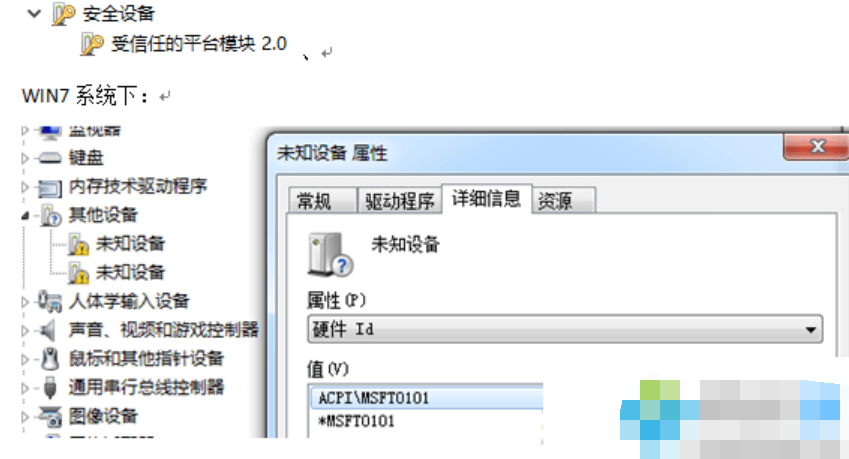
原因剖析:
此类未知设备与BIOS中的TPM设置有关联,不过Intel PTT功能仅适用于win8及其之后版本的操作系统,如果以该模式安装win7系统,则会出现未知设备MSFT0101的情况,此时只需要将模式调整为Discrete TPM就能解决问题。
解决方案:
首先重启电脑进入BIOS界面,选择Security选项卡,定位到Intel Platform Trust Technology,并将其配置为“禁用”状态,最后按下F10键保存更改并退出即可。另外,还可以尝试通过升级“kb2920188”补丁的方式来处理,同时要留意系统的具体位数。
上述内容便是关于win7设备管理器中出现未知设备msft0101的全部解决步骤了,一旦遇到此类状况,只需遵照上述指导在BIOS设置中关闭Intel Platform Trust Technology功能即可。
理论要掌握,实操不能落!以上关于《Win7必看!设备管理器出现msft0101解决教程来了!》的详细介绍,大家都掌握了吧!如果想要继续提升自己的能力,那么就来关注golang学习网公众号吧!
-
501 收藏
-
501 收藏
-
501 收藏
-
501 收藏
-
501 收藏
-
401 收藏
-
362 收藏
-
392 收藏
-
462 收藏
-
296 收藏
-
315 收藏
-
496 收藏
-
459 收藏
-
426 收藏
-
122 收藏
-
318 收藏
-
418 收藏
-

- 前端进阶之JavaScript设计模式
- 设计模式是开发人员在软件开发过程中面临一般问题时的解决方案,代表了最佳的实践。本课程的主打内容包括JS常见设计模式以及具体应用场景,打造一站式知识长龙服务,适合有JS基础的同学学习。
- 立即学习 543次学习
-

- GO语言核心编程课程
- 本课程采用真实案例,全面具体可落地,从理论到实践,一步一步将GO核心编程技术、编程思想、底层实现融会贯通,使学习者贴近时代脉搏,做IT互联网时代的弄潮儿。
- 立即学习 516次学习
-

- 简单聊聊mysql8与网络通信
- 如有问题加微信:Le-studyg;在课程中,我们将首先介绍MySQL8的新特性,包括性能优化、安全增强、新数据类型等,帮助学生快速熟悉MySQL8的最新功能。接着,我们将深入解析MySQL的网络通信机制,包括协议、连接管理、数据传输等,让
- 立即学习 500次学习
-

- JavaScript正则表达式基础与实战
- 在任何一门编程语言中,正则表达式,都是一项重要的知识,它提供了高效的字符串匹配与捕获机制,可以极大的简化程序设计。
- 立即学习 487次学习
-

- 从零制作响应式网站—Grid布局
- 本系列教程将展示从零制作一个假想的网络科技公司官网,分为导航,轮播,关于我们,成功案例,服务流程,团队介绍,数据部分,公司动态,底部信息等内容区块。网站整体采用CSSGrid布局,支持响应式,有流畅过渡和展现动画。
- 立即学习 485次学习
